|
RecyclerView 안드로이드에서 보통 리스트를 구현할 때는 ListView를 이용하지만 웹에서의 대용량 데이터를 처리할 때에 ListView를 사용하게 되면 버벅이는 현상을 보게 될 것이다. RecyclerView는 List구성에 성능을 개선한 최적화된 안드로이드 support.widget의 View이다.
참고 page : https://developer.android.com/training/material/lists-cards.html
The RecyclerView class simplifies the display and handling of large data sets by providing: - Layout managers for positioning items
- Default animations for common item operations, such as removal or addition of items
You also have the flexibility to define custom layout managers and animations for RecyclerView widgets. 
Figure 1. The RecyclerView widget.
즉 LayoutManager를 이용하여 item을 위치시키고, item 삭제나 생성과 같은 operation에 animation 효과를 준다.
구현 방법
List에 붙일 커스텀 아답터를 만들기 위해서는 다음과 같은 절차가 필요하다. 1. RecyclerView.Adapter를 상속하여 커스텀 아답터를 정의 해 주어야 한다.
2. 리스트의 커스텀 레이아웃을 ViewHolder에 구성하여 onCreateViewHolder에서 view를 생성한다. 3. 커스텀 레이아웃에서 구성한 각 view를 ViewHolder를 이용하여 리스트를 구성한다. 4. getItemCount에 리스트가 몇개가 구성되는지 정의해 주어야 한다. (필자는 이 부분을 생략하여 리스트가 구성이 안되어 몇시간 삽질한 경험이 있음...) 5. 각 리스트 item클릭시 동작은 onBindViewHolder에서 객체에 리스너를 등록하여 정의할 수 있다. 예제 화면 : 아래와 같은 화면을 RecyclerView를 이용해 구현 해 보자. 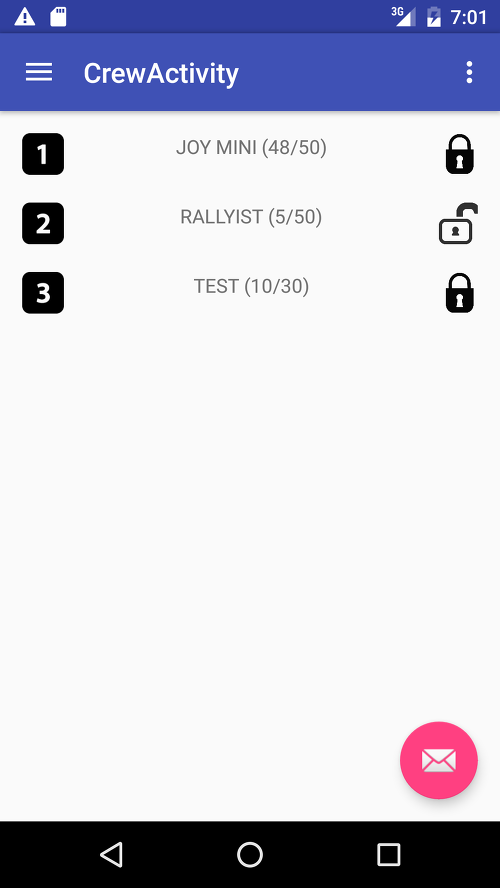
ex 1) MyAdapter.java
public class MyAdapter extends RecyclerView.Adapter {
private ArrayList mDataset;
public MyAdapter(ArrayList searchDataSet, Activity activity) {
mDataset = searchDataSet;
}
@Override
public ViewHolder onCreateViewHolder(ViewGroup parent, int viewType) {
View v = LayoutInflater.from(parent.getContext()).inflate(R.layout.search_view, parent, false);
ViewHolder vh = new ViewHolder(v);
return vh;
}
@Override
public void onBindViewHolder(ViewHolder holder, int position) {
holder.mNumberView.setImageResource(mDataset.get(position).number_img);
holder.mTextView.setText(mDataset.get(position).text);
holder.mPrivateImage.setImageResource(mDataset.get(position).private_img);
holder.mTextView.setOnClickListener(new View.OnClickListener() {
@Override
public void onClick(View view) {
// click 시 필요한 동작 정의
}
});
}
@Override
public int getItemCount() {
return mDataset.size();
}
public static class ViewHolder extends RecyclerView.ViewHolder {
public ImageView mNumberView;
public TextView mTextView;
public ImageView mPrivateImage;
public ViewHolder(View view) {
super(view);
mNumberView = (ImageView) view.findViewById(R.id.number_image);
mTextView = (TextView) view.findViewById(R.id.search_text);
mPrivateImage = (ImageView) view.findViewById(R.id.private_icon);
}
}
}
ex 2) 데이터 MyData.java public class MyData {
public int number_img;
public String text;
public int private_img;
public MyData(int number_img, String text, int private_img) {
this.number_img = number_img;
this.text = text;
this.private_img = private_img;
}
}
ex 3) Fragment.java에서 사용하기
public class MyFragment extends Fragment {
private RecyclerView mRecyclerView;
private MyAdapter mAdapter;
private RecyclerView.LayoutManager mLayoutManager;
private ArrayList mMyData;
@Override
public View onCreateView(LayoutInflater inflater, ViewGroup container, Bundle savedInstanceState) {
View view = inflater.inflate(R.layout.crew_search_fragment, container, false);
mRecyclerView = (RecyclerView) view.findViewById(R.id.search_recycler_view);
mRecyclerView.setHasFixedSize(true);
mLayoutManager = new LinearLayoutManager(getActivity());
mRecyclerView.setLayoutManager(mLayoutManager);
mRecyclerView.scrollToPosition(0);
mAdapter = new MyAdapter(mMyData);
mRecyclerView.setAdapter(mAdapter);
mRecyclerView.setItemAnimator(new DefaultItemAnimator());
return view;
}
@Override
public void onActivityCreated(@Nullable Bundle savedInstanceState) {
super.onActivityCreated(savedInstanceState);
}
@Override
public void onCreate(@Nullable Bundle savedInstanceState) {
super.onCreate(savedInstanceState);
initDataset();
}
private void initDataset() {
//for Test
mSearchData = new ArrayList<>();
mSearchData.add(new MyData(R.drawable.number1, "JOY MINI (48/50)", R.drawable.private_icon));
mSearchData.add(new MyData(R.drawable.number2, "RALLYIST (5/50)", R.drawable.public_icon));
mSearchData.add(new MyData(R.drawable.number3, "TEST (10/30)", R.drawable.private_icon));
}
}
|